那為什麼影片方法會歪呢?在旋轉影片且將影片方法擺正時,我們應該先瞭解為什麼會出現這一錯誤,瞭解之後我們就能拍攝出符合在各個電子設備播放的影片。當在iPhone上拍攝影片的時候,我們往往將手機橫向擺放,這樣造成的結果就是在電腦上播放影片的時候才發現影片不是直立方向的,這樣的影片太影響我觀看了,不會有好的播放效果。知道為什麼影片方法不對之後,那有什麼好的辦法將影片旋轉嗎?這樣的影片也無法與我們的朋友分享。有可能對你來說這是你和朋友游玩的時候拍攝的影片,是很美好的回憶啊!而且也不太可能為了補拍一個影片再去游玩一次啊。
這確實是一個問題,因為拍攝失誤而無法保存自己游玩的回憶,真是非常可惜啊。但是這個影片也不是無用處了,只要我們找到一個好的方法旋轉這個影片就行了。而且這個方法要很簡單,非專業的影片編輯人士也能獨自完成。
這裏的教學是讓非專業的影片編輯人士的你在十分鐘內學會如何將影片方向旋轉。我們需要在電腦上使用EelPhone易剪輯,只需要簡單的步驟就可以將影片轉向正確。這個軟體能完美安裝在Windows XP/7/8/10上,支持所有的影片格式,MOV、MP4 (MPEG-4)、AVI、3GP、WMV、MPEG、FLV、HD 影片等等。你可以將影片順時針或逆時針旋轉 90 或 180 度270度,直至修復了影片的方向問題。
影片轉向教學
步驟1. 下載並運行影片方向修復程式。
在主螢幕上你會看到很多功能,我們只需要點選【旋轉】功能,如果你需要美化影片,則可以試用其它的功能。現在你只需要點選【旋轉】按鈕,然後等待下一步操作。
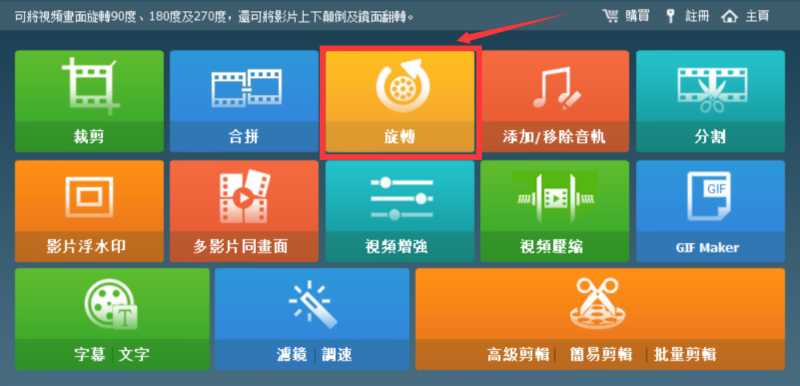
步驟2. 匯入影片。
點選左上角的【添加檔案】按鈕,找到影片的位置,將該影片匯入到程式中,這是一個輕量級且響應速度快的軟體,你的影片將會立刻匯入到該程式中。
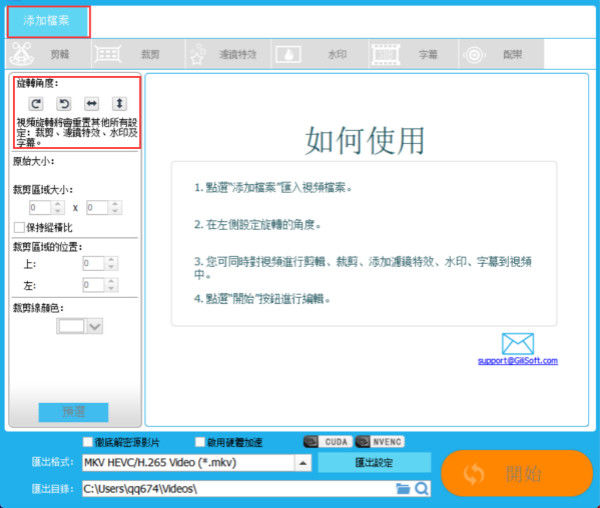
步驟3. 旋轉影片的方向。
在影片轉向欄中,你可以選擇旋轉90度、負90度、180度和負180度的按鈕,只要試著轉向你的影片,將會有一個角度剛好轉正你的影片。
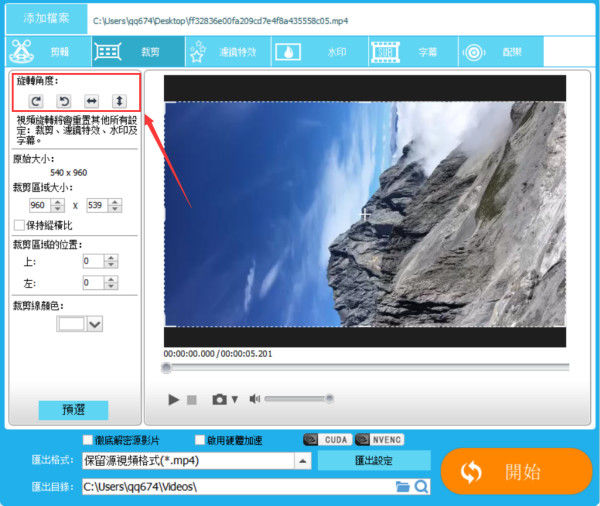
步驟4. 保存新的影片。
修正方向後的影片會被保存為一個新的檔案,你可以選擇想要的影片格式保存,並不一定要保留原來的視頻格式。
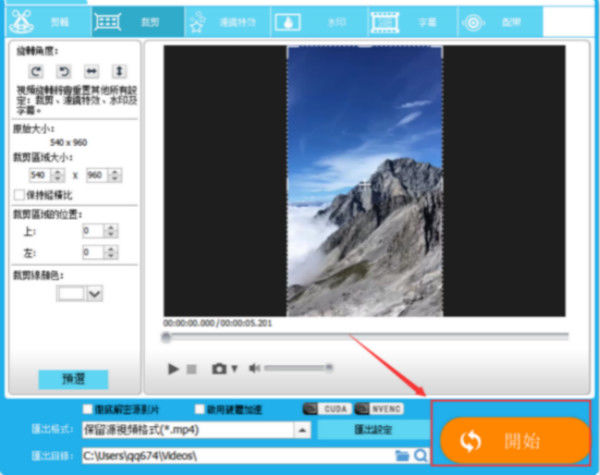
這是一個非常簡單的教學,你將可以在十分鐘內學會如何將影片轉向正確。不用擔心教學的實用性如何,免費下載程式,你將可以在十分鐘內解決影片方向不對的問題。
LUNG YING
文章最後更新於2020年1月19日

讚
 感謝您的點讚!
感謝您的點讚!




